Некоторое время назад я написал список некоторых из лучших приложений для чтения электронных книг в Linux. Каждый из пунктов в списке превосходен, и если вы пытаетесь найти отличное приложение для чтения цифровых книг в Linux, сначала обратитесь к этому списку.
Однако, когда я писал этот список, я не знал о Фолиате. Как оказалось, программа для чтения электронных книг Foliate также является довольно полезным приложением для чтения электронных книг для пользователей Linux и имеет десятки замечательных функций, о которых стоит упомянуть, таких как разделение страниц, темы и многое другое. Вот как запустить Foliate в вашей системе Linux!
Установите Foliate в Linux
Foliate доступен пользователям Linux через различные источники распространения программного обеспечения. Официально разработчики предпочли бы, чтобы пользователи устанавливали приложение через Flatpak, хотя есть сборка сообщества Foliate для Arch Linux через AUR, его командная сборка Fedora для версий 29 и 30, а также исходный код.
Чтобы начать установку Foliate eBook reader в Linux, откройте окно терминала с помощью Ctrl + Alt + T или Ctrl + Shift + T на клавиатуре. После открытия окна терминала следуйте инструкциям командной строки, которые соответствуют используемому вами дистрибутиву Linux.
Arch Linux
Как упоминалось ранее, пользователям доступен неофициальный пакет AUR Foliate. Тем не менее, даже если это неофициальный пакет AUR, он берется непосредственно из исходного кода, поэтому вы не пропустите никаких функций или обновлений.
Первым шагом в установке Foliate на Arch Linux является установка помощника Trizen AUR. Причина, по которой Trizen необходим, заключается в том, что он может автоматически устанавливать большое количество зависимостей. Чтобы получить Trizen, начните с установки Git и Base-devel.
sudo pacman -S git base-devel
Позаботившись о Git и Base-devel, клонируйте последний пакет AUR Foliate на свой компьютер с Linux.
git clone https://aur.archlinux.org/trizen.git
Перейдите в папку с кодом и скомпилируйте приложение Trizen для Arch Linux.
cd trizen makepkg -sri
Наконец, установите приложение Foliate в Arch Linux с помощью команды trizen .
тризен -S листовой
Fedora
Известно, что проект Fedora использует приложения с открытым исходным кодом, которых нет у других, и поддерживает их в своих репозиториях программного обеспечения. Чтобы установить его, перейдите в окно терминала и установите его с помощью диспетчера пакетов Dnf .
sudo dnf установить foliate -y
Flatpak
Flatpak - это официальный метод распространения Foliate. Чтобы установить приложение через систему Flatpak, у вас должна быть включена среда выполнения. Не знаете, как включить Flatpak на вашем ПК с Linux? Следуйте нашему руководству по этому вопросу .
После того, как вы запустили среду выполнения Flatpak, установите инструмент Foliate с помощью приведенных ниже команд.
flatpak remote-add --if-not-exists flathub https://flathub.org/repo/flathub.flatpakrepo
flatpak install flathub com.github.johnfactotum.Foliate
Исходный код
Если вы не можете запустить версию Foliate Flatpak, вам нужно будет скомпилировать приложение из исходного кода. Для начала установите зависимости из списка ниже на свой компьютер с Linux.
- gjs (> = 1.54.0)
- webkit2gtk
- libsoup
- мезон
- gettext
После установки зависимостей создайте приложение в Linux с помощью следующих команд в окне терминала.
meson build --prefix = / usr cd build ninja sudo ninja install
Добавить книги в Foliate
Если вы хотите добавить книги в Foliate, начните с открытия приложения через меню приложений на рабочем столе Linux. После открытия приложения Foliate покажет пустой экран, на котором нет книг, доступных для чтения.
Foliate поддерживает только формат ePub, поэтому загрузите ваши любимые файлы цифровых книг ePub из своей онлайн-библиотеки и поместите их на свой компьютер с Linux. Затем перейдите в Foliate и нажмите кнопку «Открыть файл» в центре окна. Затем найдите на своем компьютере книгу в формате ePub, которую хотите прочитать.

Переключение книг
Foliate - это простая, но элегантная программа для чтения электронных книг для Linux. Из-за своей простоты он не предназначен для управления несколькими книгами в библиотеке. Вместо этого пользователям необходимо хранить файлы книг в папке и искать их позже.
Если у вас уже открыта книга в Foliate и вы хотите загрузить другую, вот что нужно сделать. Сначала найдите кнопку меню в правом верхнем углу Foliate и щелкните ее мышью. Затем найдите кнопку «Открыть» и щелкните ее, чтобы найти новую книгу.
Сменить темы
Хотите изменить внешний вид Foliate? Щелкните меню в правом верхнем углу приложения. Затем найдите кнопку «Настройки» и щелкните ее, чтобы открыть настройки для Foliate.
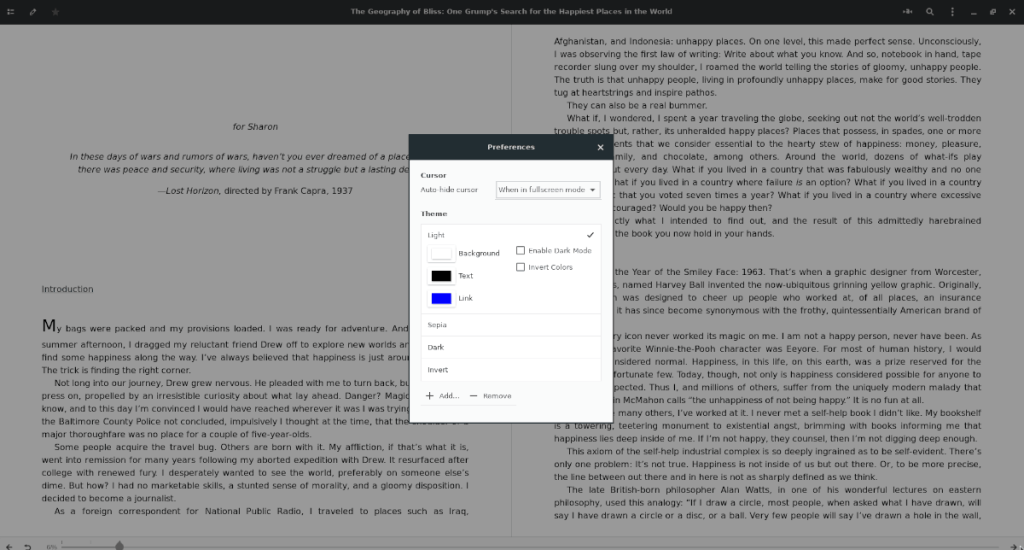
Найдите «Тема» в настройках приложения и щелкните тему, чтобы применить ее к Foliate. В качестве альтернативы, если вас не устраивает внешний вид тем по умолчанию, настройте их, выбрав цвета под текущей примененной темой Foliate.


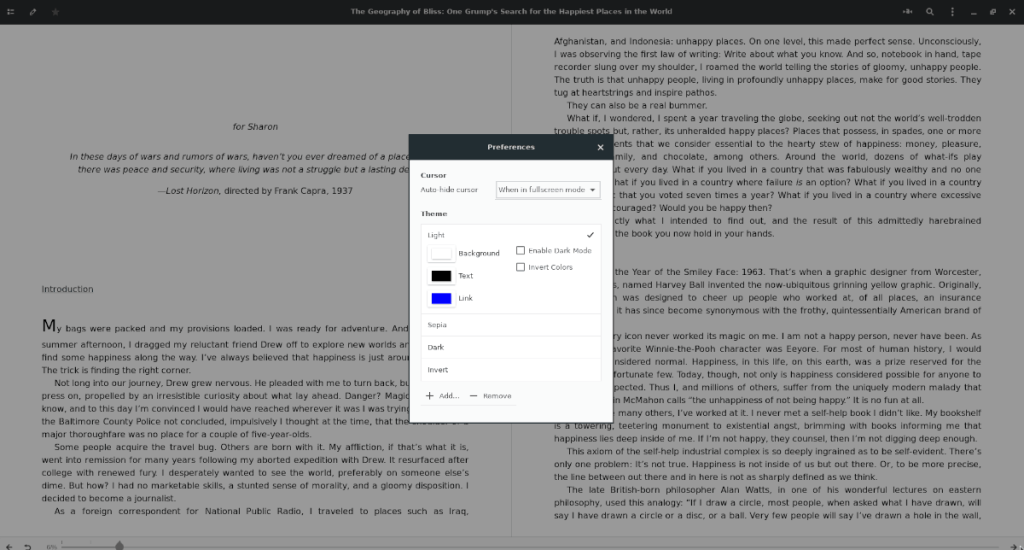



![Загрузите FlightGear Flight Simulator бесплатно [Развлекайтесь] Загрузите FlightGear Flight Simulator бесплатно [Развлекайтесь]](https://tips.webtech360.com/resources8/r252/image-7634-0829093738400.jpg)




